创建资源
- 打开 链接 ,在页面左侧,单击云产品资源下拉菜单,查看本次实验资源。
- 单击免费开通创建所需资源。
说明:资源创建过程需要1~3分钟。完成实验资源的创建后,您可以在云产品资源列表查看已创建的资源信息,例如:IP地址、用户名和密码等。
连接ECS服务器
- Ctrl+Shift+P打开Linux打开终端.
- 输入连接命令ssh [username]@[ipaddress]。您需要将其中的username和ipaddress替换为第1小节中创建的ECS服务器的登录名和公网地址。例如:
基于ECS快速搭建Docker环境
-
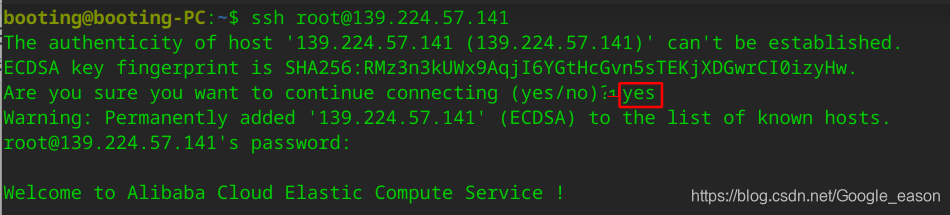
安装Docker CE
Docker有两个分支版本:Docker CE和Docker EE,即社区版和企业版。在这里是基于CentOS 7安装Docker CE。
- 安装Docker的依赖库。
`yum install -y yum-utils device-mapper-persistent-data lvm2` - 添加Docker CE的软件源信息。
`yum-config-manager --add-repo http://mirrors.aliyun.com/docker-ce/linux/centos/docker-ce.repo` - 安装Docker CE。
`yum makecache fast` `yum -y install docker-ce` - 启动Docker服务。
`systemctl start docker`
配置阿里云镜像仓库(镜像加速)
- 一般情况下,阿里云默认已经开启,不再赘述.
使用Docker安装Nginx服务
- 查看Docker镜像仓库中Nginx的可用版本。
`docker search nginx`
阿里云ECS实践训练营基于ECS快速搭建Docker环境 - 拉取最新版的Nginx镜像。
`docker pull nginx:latest` 
- 查看本地镜像。
`docker images`  - 运行容器.
`docker run --name nginx-test -p 8080:80 -d nginx` 命令参数说明: --name nginx-test:容器名称。 -p 8080:80: 端口进行映射,将本地8080端口映射到容器内部的80端口。 -d nginx: 设置容器在后台一直运行。

- 在浏览器地址栏输入 http://公网地址>:8080访问Nginx服务。

到这里就全部完成了,有问题欢迎私信交流。